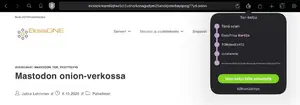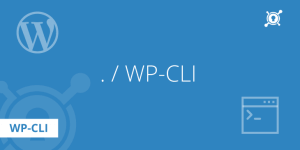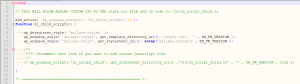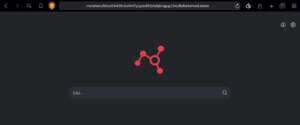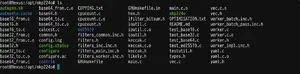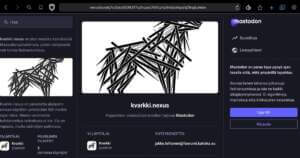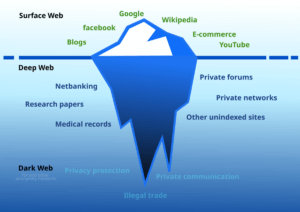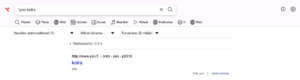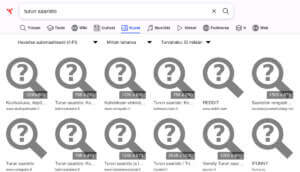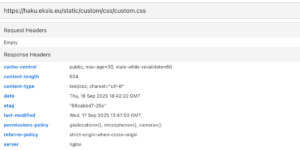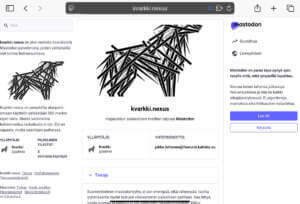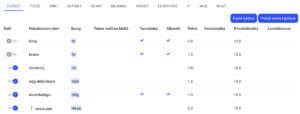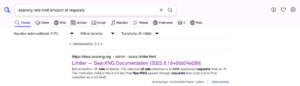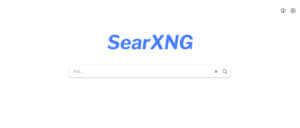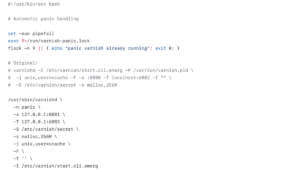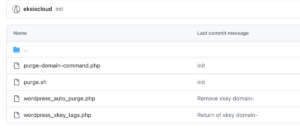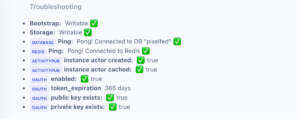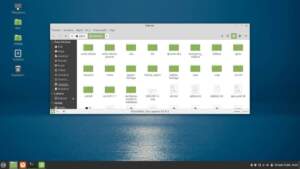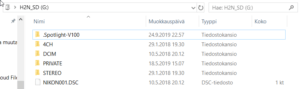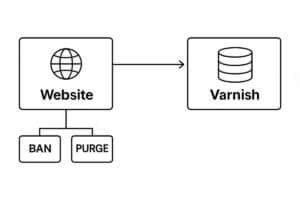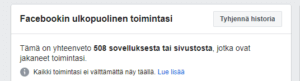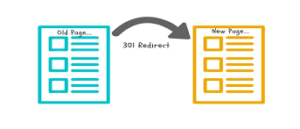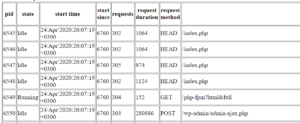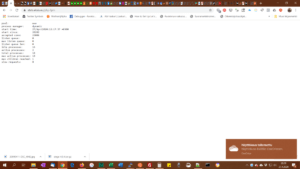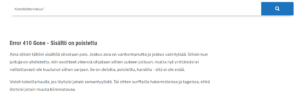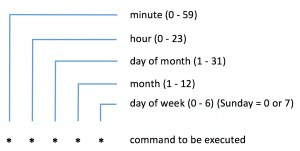WordPressin onion-mirror
Otin käyttöön tor-selaimen. Ihan siksi, että kävin vilkaisemassa langattomien mac-layoutin näppäimistöjen hintaa. iPad on tuskaa kirjoittaa pidempiä tekstejä virtuaalinäppäimistöllä ruutua takoen, enkä suostu Applen hintoja maksamaan. Sen seurauksena jokainen nippelikauppias koki tarpeelliseksi mainostaa televisioitaan jokaisella mahdollisella kanavalla. Tuo oli seurausta seurannasta ja vakoilusta, jota yritykset tekevät Googlen ja Facebookin piikkiin. Sen estämisessä tor-selain on tehokas.